
Munkafüzet nyomtatása az iPhone Numbers appjában
A Numbers-munkafüzeteket kinyomtathatja az iPhone-on vagy iPaden beállított nyomtatóval. A nyomtató beállításáról további információkat az eszköz felhasználói útmutatójában, vagy Az AirPrint rendszer című Apple-támogatási cikkben talál.
Munkafüzet nyomtatása
Nyissa meg a Numbers appot
 az iPhone-on.
az iPhone-on.Nyissa meg a kinyomtatni kívánt munkafüzetet, koppintson a
 gombra az eszközsoron, majd koppintson a Nyomtatás elemre.
gombra az eszközsoron, majd koppintson a Nyomtatás elemre.A tájolás beállításához koppintson a
 gombra, majd koppintson az Álló vagy Fekvő lehetőségre. A Beállítások menü bezárásához koppintson a
gombra, majd koppintson az Álló vagy Fekvő lehetőségre. A Beállítások menü bezárásához koppintson a  gombra.
gombra.Szükség esetén húzza a képernyő alján látható csúszkát a méretezés beállításához.
A Numbers alapértelmezés szerint úgy méretezi a tartalom szélességét, hogy egy oldalon elférjen. Ha több oldalon szeretne tartalmat megjeleníti, húzza a képernyő alján látható csúszkát a méretezés beállításához (ezzel kikapcsolja az automatikus méretezést). Az automatikus méretezés visszakapcsolásához koppintson az Automatikus illesztés parancsra. Ha a Numbers ’09 appból nyit meg egy munkafüzetet, akkor alapértelmezés szerint az Automatikus illesztés funkció nincs bekapcsolva.
Az oldalszámok, munkalaphátterek és a megjegyzések nyomtatásához válassza ki, hogy a táblázatfejlécek megjelenjenek-e minden oldalon, mely munkalapokat szeretné kinyomtatni, és módosítsa a papírméretet, koppintson a
 gombra, majd kapcsolja be a kívánt beállításokat.
gombra, majd kapcsolja be a kívánt beállításokat.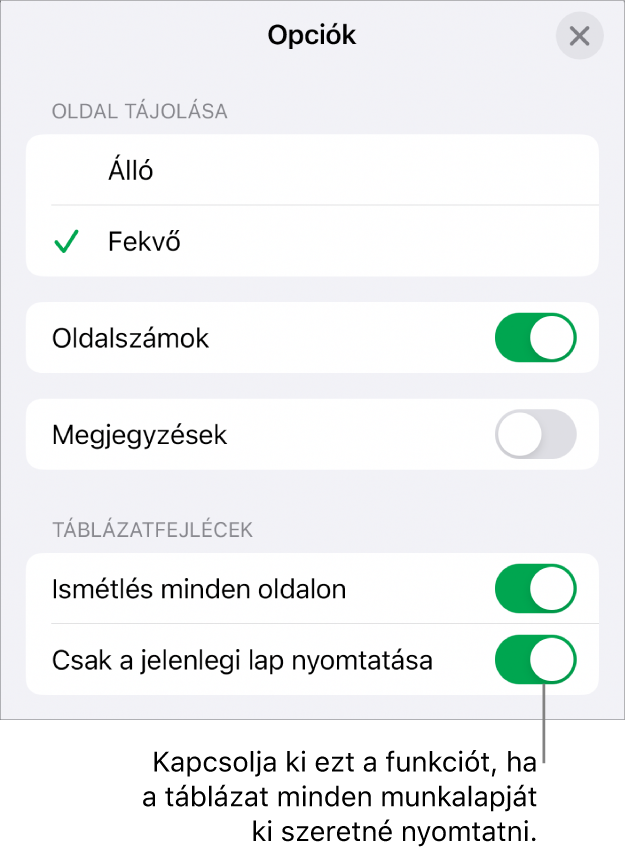
Megjegyzés: Ha kikapcsolja a munkalapok hátterét, a munkalapon lévő összes szövegszín átvált feketére.
Ha az Oldalszámok megjelenítése be van kapcsolva, akkor a munkalapok számozása felülről lefelé, majd balról jobbra történik.
Ha a Csak a jelenlegi lap nyomtatása beállítás be van kapcsolva, akkor a rendszer csak a kijelölt munkalapot nyomtatja ki. Az egész munkafüzet nyomtatásához koppintással kapcsolja ki a Csak a jelenlegi lap nyomtatása beállítást.
Ha a Megjegyzések funkció be van kapcsolva, akkor a megjegyzések a munkalapot követő különálló oldalon jelennek meg. A munkalapon lévő megjegyzéscímkék számozása a hozzájuk tartozó megjegyzéseket fogja jelölni a megjegyzéseket tartalmazó oldalon.
Koppintson a
 gombra
gombra
Koppintson a Nyomtatás elemre a képernyő tetején, majd ha nincs kiválasztva nyomtató, koppintson a Nyomtató lehetőségre.
A készülék automatikusan megkeresi a közeli AirPrint-nyomtatókat. Koppintson egy listán megjelenő nyomtatóra a kijelöléséhez.
Adja meg a beállításokat (oldaltartomány, példányszám stb.), majd koppintson a nyomtatási beállítások tetején lévő Nyomtatás lehetőségre.
Koppintson a Kész elemre a képernyő tetején, amivel bezárhatja a nyomtatási nézetet, és visszatérhet a munkafüzethez.
A nyomtatás megszakításához koppintson a Mégsem elemre. Ha ki szeretne lépni a nyomtatási beállításokból, a Kész gombra koppintva visszatérhet a laphoz.